
КАТЕГОРИИ:
Архитектура-(3434)Астрономия-(809)Биология-(7483)Биотехнологии-(1457)Военное дело-(14632)Высокие технологии-(1363)География-(913)Геология-(1438)Государство-(451)Демография-(1065)Дом-(47672)Журналистика и СМИ-(912)Изобретательство-(14524)Иностранные языки-(4268)Информатика-(17799)Искусство-(1338)История-(13644)Компьютеры-(11121)Косметика-(55)Кулинария-(373)Культура-(8427)Лингвистика-(374)Литература-(1642)Маркетинг-(23702)Математика-(16968)Машиностроение-(1700)Медицина-(12668)Менеджмент-(24684)Механика-(15423)Науковедение-(506)Образование-(11852)Охрана труда-(3308)Педагогика-(5571)Полиграфия-(1312)Политика-(7869)Право-(5454)Приборостроение-(1369)Программирование-(2801)Производство-(97182)Промышленность-(8706)Психология-(18388)Религия-(3217)Связь-(10668)Сельское хозяйство-(299)Социология-(6455)Спорт-(42831)Строительство-(4793)Торговля-(5050)Транспорт-(2929)Туризм-(1568)Физика-(3942)Философия-(17015)Финансы-(26596)Химия-(22929)Экология-(12095)Экономика-(9961)Электроника-(8441)Электротехника-(4623)Энергетика-(12629)Юриспруденция-(1492)Ядерная техника-(1748)
Упражнения. Разработаем проект, в котором текст, набираемый пользователем в верхнем текстовом поле, повторяется в нижнем поле
|
|
|
|
Упражнение 1.
Разработаем проект, в котором текст, набираемый пользователем в верхнем текстовом поле, повторяется в нижнем поле.

Реализация проекта
1. Создайте новый проект.
2. Поместите на форму два текстовых поля (TextBox).
3. Установите следующие значения свойств объектов, оставив значения остальных свойств установленными по умолчанию:
| Обозначение объекта по умолчанию | Свойство | Значение |
| Form1 | Caption | Из одного поля ввода – в другое |
| Text1 | Name | Txt1 |
| Text2 | Name | Txt2 |
4. Оформите процедуру загрузки формы в виде:
Private Sub Form_Load()
Txt1.Text = ""
Txt2.Text = Txt1.Text
End Sub
5. Запустите программу. Почему при вводе текста в верхнее поле он в нижнем поле не повторяется?
6. Измените процедуру загрузки формы следующим образом:
Private Sub Form_Load()
Txt1.Text = ""
Txt2.Text = ""
End Sub
7. Для того чтобы текст, вводимый в верхнее поле, повторялся в нижнем поле, необходимо оформить процедуру обработки события Change, происходящего при изменении текста в поле. Дважды щелкните на верхнем поле ввода – появится окно кода с заголовком процедуры обработки события Change элемента Txt1 и ее завершающей конструкции. Укажите действие, которое должно происходить при изменении содержимого верхнего поля:
Private Sub Txt1_Change()
Txt2.Text = Txt1.Text
End Sub
8. Сохраните и протестируйте проект.
Упражнение 2.
Составим программу, находящую сумму двух вещественных чисел. Запретим пользователю ввод значений в нижнее поле.

Реализация проекта
1. Создайте новый проект.
2. Поместите на формутри надписи и три текстовых поля.
3. Установите следующие значения свойств объектов:
| Обозначение объекта по умолчанию | Свойство | Значение |
| Form1 | Caption | Сумма двух чисел |
| Label1 | Caption | Первое слагаемое |
| Label2 | Caption | Второе слагаемое |
| Label3 | Caption | Сумма |
| Text1 | Name | TxtA |
| Text | ||
| Text2 | Name | TxtB |
| Text | ||
| Text3 | Name | TxtSum |
| Text | ||
| Locked | True |
4. Событийные процедуры TxtA_Change() и TxtB_Change() оформите следующим способом:

5. Сохраните и протестируйте проект.
6. В окне редактора кода измените код на следующий:

Примечание. В данном упражнении можно было обойтись без использования переменных, написав следующий код для событийных процедур:

Упражнение 3
Создадим программу, которая позволяет менять цвет формы при помощи указания интенсивности красного, зеленого и синего. Задание значения цвета будем производить с использованием компонента  HScrollBar.
HScrollBar.
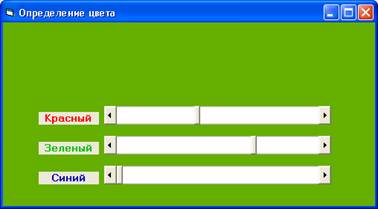
Реализация проекта
1. Создайте новый проект.
2. Разместите три надписи, три горизонтальные полосы прокрутки как показано на рисунке.
3. Установите следующие значения свойств объектов:
| Обозначение объекта по умолчанию | Свойство | Значение |
| Form1 | Caption | Определение цвета |
| Label1 | Caption | Красный |
| ForeColor | RGB(255,0,0) | |
| Label2 | Caption | Зеленый |
| ForeColor | RGB(0,255,0) | |
| Label3 | Caption | Синий |
| ForeColor | RGB(0,0,255) | |
| HScroll1 | Name | HScrollR |
| Min | ||
| Max | ||
| HScroll2 | Name | HScrollG |
| Min | ||
| Max | ||
| HScroll3 | Name | HScrollB |
| Min | ||
| Max |
4. Напишите следующий код

5. Сохраните и протестируйте проект.
Упражнение 4
Создадим программу для преобразования температур в диапазоне от -200 до 500 градусов по шкале Цельсия в значения по шкале Фаренгейта и наоборот.

Реализация проекта
1. Создайте новый проект.
2. Разместите четыре надписи, горизонтальную полосу прокрутки и кнопку на форме, как показано на рис.
3. Установите следующие значения свойств объектов:
| Обозначение объекта по умолчанию | Свойство | Значение |
| Form1 | Caption | Преобразование температур |
| Label1 | Caption | По Цельсию |
| Label2 | Caption | По Фаренгейту |
| Label3 | Name | lblCel |
| BorderStyle | 1 – Fixed Single | |
| Caption | ||
| Label4 | Name | lblFar |
| BorderStyle | 1 – Fixed Single | |
| Caption | ||
| HScroll1 | Name | hsbTemp |
| Max | ||
| Min | -200 | |
| Command1 | Name | cmdExit |
| Caption | Выход |

Ваша форма примет следующий вид:
4. Напишите следующий код для горизонтальной полосы прокрутки и для кнопки Выход:
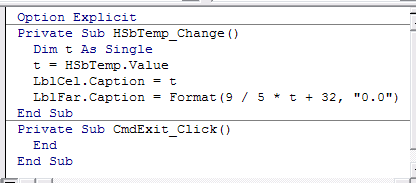 |
Пояснение. Температура по Фаренгейту вычисляется по формуле:
 .
.
5. Сохраните и протестируйте проект.
Примечание. Форматирование результата по Фаренгейту до одного десятичного знака после десятичной точки достигается применением функции Format. У функции два параметра. Первый – величина или выражение, значение которого выводится. Во втором параметре символы в кавычках – это закодированный способ выражения конкретного формата. В данном случае – одна цифра после десятичной точки (символ «0» представляет цифру, которая должна быть отображена). Также может быть использован символ «#» для представления необязательных цифр (если в разряде, в котором записан этот символ, цифра имеется, она отображается, если нет – в этой позиции ничего не отображается).
Например,
Format(5/8, "0.0000") = 0,6250;
Format(5/8, "#.0000") =,6250;
Format(5/8, "0.####") = 0,625;
Format(5/8, "#.####") =,625.
Упражнение 5
Создадим программу, которая не имеет управляющих элементов. При щелчке кнопкой мыши в любом месте формы исходное положение и размер формы (заданные по умолчанию)изменяются, задается полужирный шрифт и его новый размер для вывода на форму текста. При нажатии любой клавиши изменяются исходное положение и размер формы, задается шрифт «курсив» и его новый размер, которым выводится на форму продолжение текста.
Реализация проекта
1. Создайте новый проект.
2. Установите следующие значения свойств объектов:
| Обозначение объекта по умолчанию | Свойство | Значение |
| Form1 | Name | FrmSobitij |
| Caption | Изучение событий |
4. В окне редактора кода из списка Object выберите значение Form, а из списка Procedure выберите значение Click. Введите текст программы для процедуры обработки события Click объекта Form. Процедура меняет свойства Left и Тор, Height и Width формы, а также шрифт; выводит в заголовок формы новую надпись «Размер шрифта 18», а также печатает на форме текст «Это пример».
 |
Примечание. Код из процедуры Form_Click(), изменяющий положение и размеры формы:
FrmSobitij.Left = 300
FrmSobitij.Top = 200
FrmSobitij.Height = 7000
FrmSobitij.Width = 6000
можно заменить на следующий с использованием метода Move:
FrmSobitij.Move 300, 200, 6000, 7000
5. В окне редактора кода из списка Procedure выберите значение KeyPress. Введите текст программ для процедуры обработки события KeyPress объекта Form. Процедура также как и предыдущая меняет свойства формы. Процедура Form _ KeyPress имеет один аргумент KeyAscii, который описан как целое число (Integer) и представляет код нажатой клавиши.
 |
6. Сохраните и протестируйте проект.
|
|
|
|
|
Дата добавления: 2014-12-23; Просмотров: 415; Нарушение авторских прав?; Мы поможем в написании вашей работы!